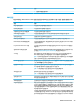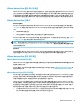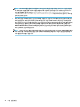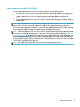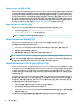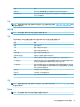HP ThinPro 7.1-Administrator Guide
VMware Horizon View 웹캠 리디렉션
VMware Horizon View 클라이언트는 VMware Horizon View 5.2 기능 팩 2 이상을 실행하는 백엔드 서버에 연결
된 x86 장치를 사용하여 RTAV를 통해서만 높은 수준의 웹캠 리디렉션을 지원합니다. 다른 연결 방법은 높은
수준의 웹캠 리디렉션을 지원하지 않고 USBR을 사용해서만 웹캠을 리디렉션할 수 있습니다. 내부 테스트 및
유효성 검사에 따라 HP는 기본 USBR를 통해 연결된 웹캠 성능이 저하되는 것을 발견했습니다. HP는 이 구성
을 사용하는 것을 권장하지 않고, 이 기능이 필요한 고객은 RTAV 기술이 포함된 x86 장치를 사용하여 성능 수
준이 만족스러운지 테스트할 것을 제안합니다
. USBR을 사용하면 웹캠 성능이 저하되거나 웹캠이 전혀 작동
하지 않을 수 있습니다. 자세한 내용은 24페이지의 RDP USB 리디렉션 섹션을 참조하십시오.
VMware Horizon View COM 포트 디렉션
VMware Horizon View 연결에 대해 COM 포트 리디렉션을 활성화하려면 다음을 따르십시오.
▲ 레지스트리 편집기에서 oot/ConnectionType/view/general/
enableComPortRedirection을 1로 설정합니다.
참고: 이 설정은 기본적으로 활성화되어 있습니다.
VMware Horizon View 프로토콜 변경
VMware Horizon View 클라이언트는 PCoIP, RDP 또는 BLAST 프로토콜을 사용할 수 있습니다.
프로토콜을 변경하려면 다음과 같이 하십시오.
1. VMware Horizon View 클라이언트에서 지원하는 프로토콜 중 하나를 지원하는 풀을 선택합니다.
2. 연결 메뉴 아래에서 설정을 선택합니다.
3. 연결 경로 옆의 드롭다운 상자를 사용하여 프로토콜을 변경합니다.
참고:
VMware Horizon View Manager를 사용하여 각각의 데스크톱 풀에 사용될 프로토콜을 설정하십시오.
힌트: PCoIP 프로토콜을 사용하여 데스크톱 환경을 개선하는 것이 좋습니다. 그러나 RDP 프로토콜은 더 많
은 사용자 정의 옵션을 제공하고 연결 속도가 느린 경우에 더 효과적일 수 있습니다.
VMware Horizon View HTTPS 및 인증서 관리 요구 사항
VMware Horizon View Client 1.5와 VMware Horizon View Server 5.0 이상 버전은 HTTPS가 필요합니다. 기본적
으로
, VMware Horizon View 클라이언트는 (VMware Horizon View Manager 기본 인증서처럼) 자체 서명되었거
나 만료된 인증서 등과 같이, 신뢰하지 않는 서버 인증서에 대해서는 경고 메시지를 표시합니다. 인증기관
(CA)에서 인증서인데 그 CA를 신뢰할 수 없는 경우, 해당 연결은 오류 메시지를 반환하고 그 사용자는 연결이
허용되지 않습니다
.
HP는 VMware Horizon View Manager 서버에서는 신뢰할 수 있는 표준적인 루트 CA에서 검증하고 서명한 인
증서를 사용할 것을 권장합니다. 그러면 사용자들은 구성 작업을 권고 또는 요구받지 않고 서버에 연결할 수
있게 됩니다
. 내부 CA를 사용할 경우, VMware Horizon View 클라이언트 연결은 귀하가 다음과 같은 작업 중
하나를 완료할 때까지 오류 메시지를 반환합니다.
● 인증서 관리자를 사용하여 파일 또는 URL에서 인증서를 가져옵니다.
● 원격 프로필 업데이트를 이용해서 인증서를 가져옵니다.
● VMware Horizon View Connection Manager에서 Connection Security Level(연결 보안 수준)을 모든 연결
허용으로 설정합니다.
다음 표에서는 보안 레벨을 안전하지 않은 연결 거부로 설정했을 때의 인증서 신뢰성을 설명합니다.
34
5 장 연결 유형